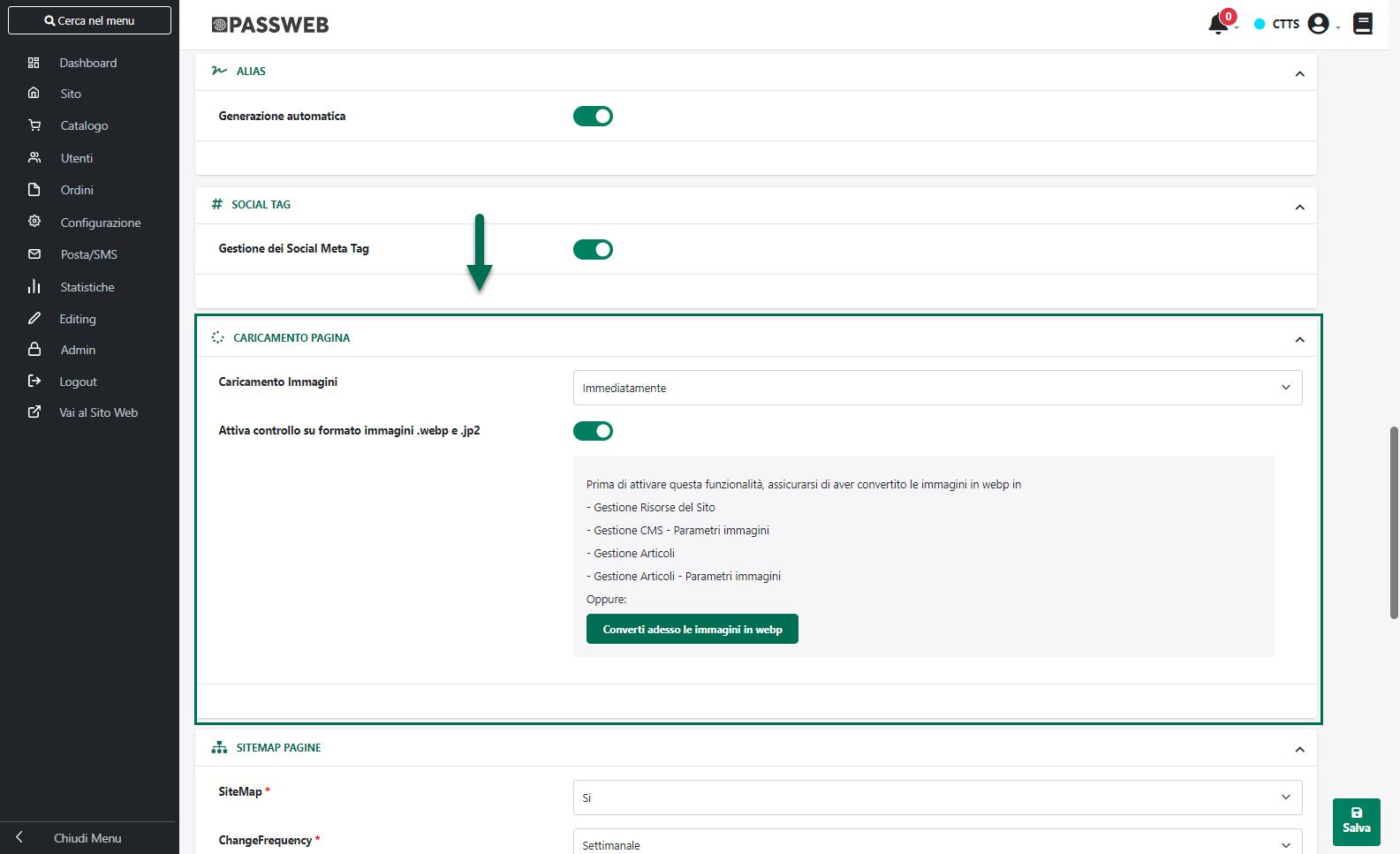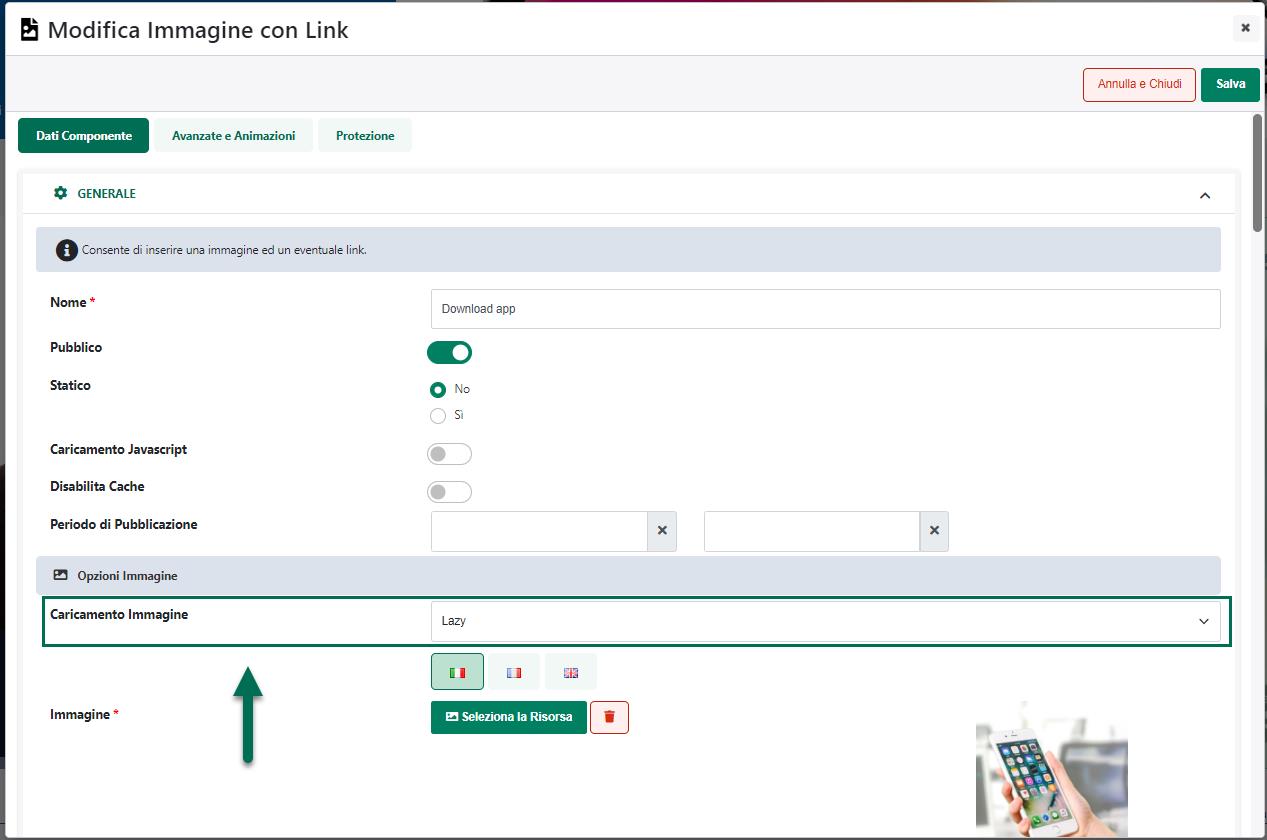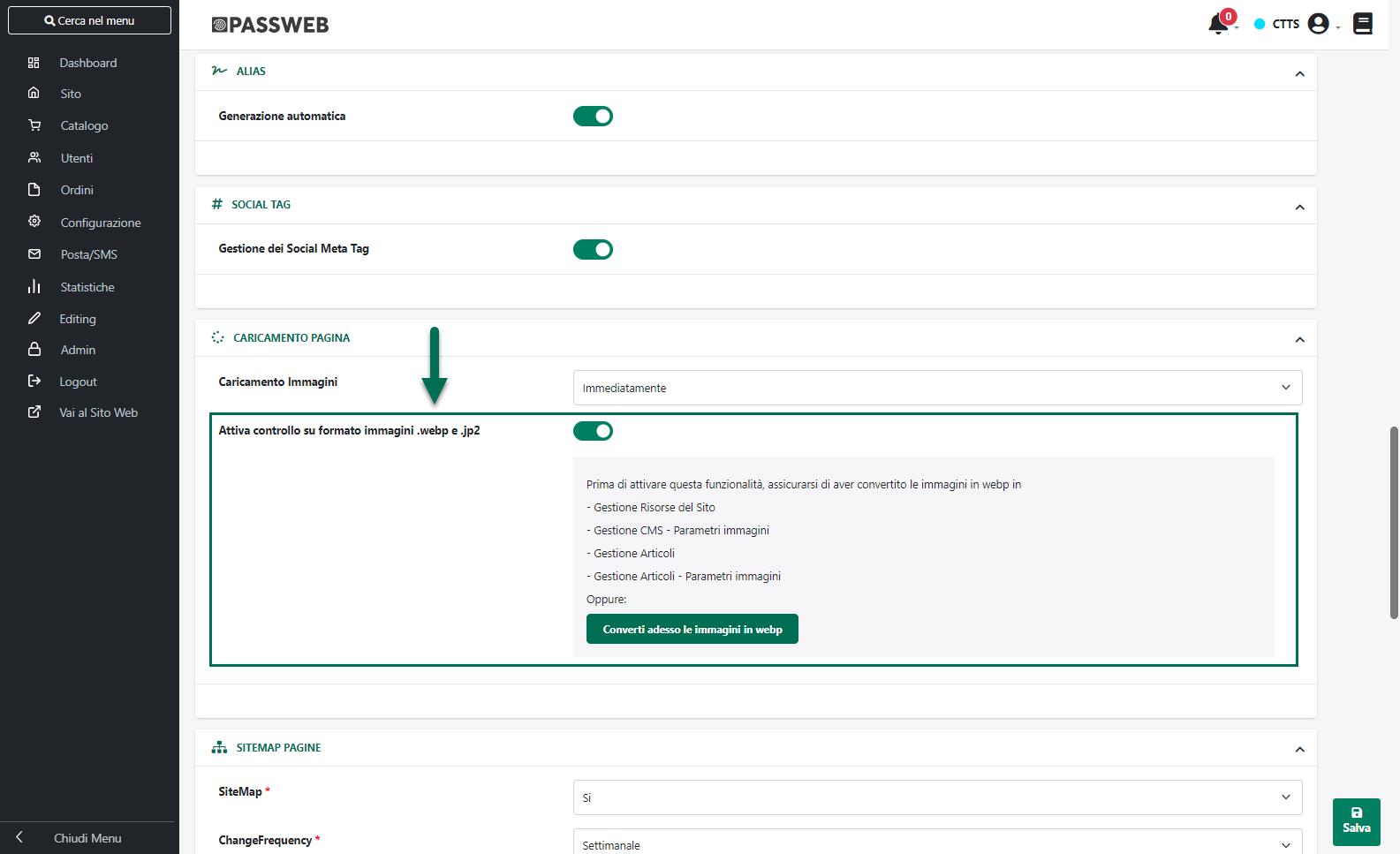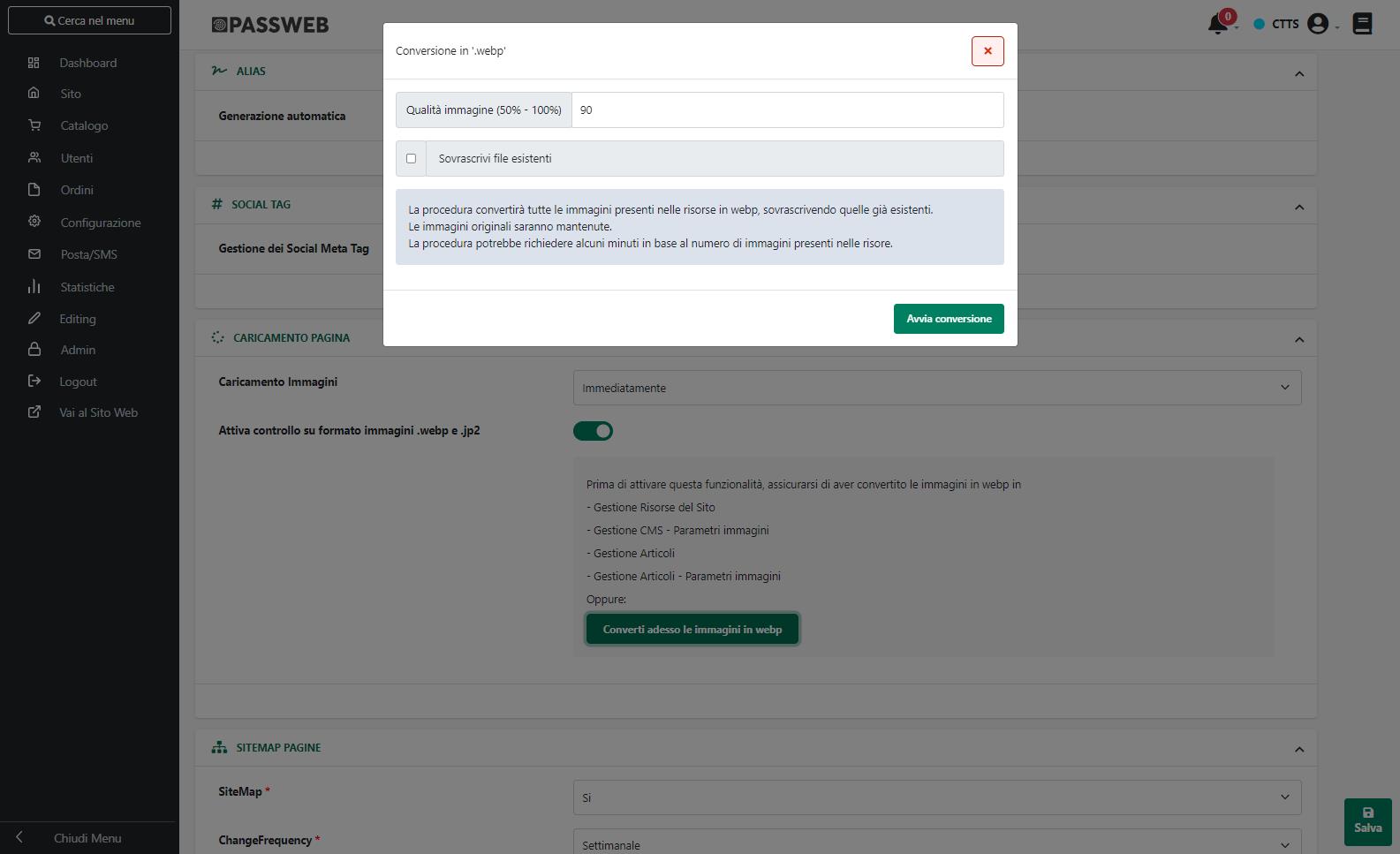SEO – CARICAMENTO PAGINA
La sezione “Caricamento Pagina”, presente all’interno del menu “Preferenze – SEO”, consente di settare alcuni parametri mediante i quali poter definire la modalità di caricamento delle risorse presenti all’interno delle pagine del proprio sito.
CARICAMENTO IMMAGINI
Consente di decidere come dovrà essere effettuato il caricamento delle immagini inserite nella pagina web, mediante uno dei componenti presenti all’interno della libreria Passweb.
ATTENZIONE! Il parametro in esame ha effetto unicamente sui tag < img > e non prende quindi in considerazione eventuali immagini di background. Tale parametro inoltre potrebbe andare ad impattare in maniera notevole sul tempo di caricamento del Largest Contentful Paint (LCP), uno dei tre Core Web Vital presi in considerazione da Google per assegnare dei punteggi di prestazione al sito
E’ possibile selezionare una delle seguenti opzioni:
- Immediatamente: selezionando questa opzione tutte le immagini presenti all’interno della pagina web, quindi anche quelle non immediatamente visualizzate perché non presenti inizialmente nel viewport, verranno caricate in maniera immediata.
In altri termini ogni qualvolta il browser dovesse incontrare, ad esempio, un tag < img > provvederà, prima al download della relativa risorsa, e solo al termine di questo download proseguirà nel caricamento dei contenuti processando gli altri tag della pagina.
In queste condizioni ovviamente il tempo di risposta della pagina sarà direttamente proporzionale al numero e al peso delle immagini effettivamente presenti all’interno della pagina stessa
- Tramite Javascript: selezionando questa opzione verrà effettuato, via javascript, il lazy loading delle immagini presenti all’interno della pagina.
Al termine del caricamento della pagina web (e del relativo markup HTML) apposite funzioni javascript si preoccuperanno dunque di inserire all’interno della pagina stessa le varie immagini. E’ semplice comprendere quindi come, in queste condizioni, il peso iniziale della pagina, e conseguentemente, anche il suo tempo di risposta, possano essere sensibilmente ridotti.
D’altra parte però occorre anche considerare che spesso il LCP di una pagina web è proprio una delle immagini presenti nel viewport iniziale e, in questo caso, il fatto di dover attendere il caricamento della pagina e l’esecuzione delle funzioni javascript prima di aver disponibile l’immagine potrebbe peggiorare il punteggio assegnato da Google a questo Core Web Vital.
- Tramite Attributo Loading: anche in questo caso verrà effettuato il lazy loading delle immagini presenti all’interno della pagina, questa volta però non utilizzando javascript ma sfruttando le funzionalità native dei singoli browser e, nello specifico, il loro supporto all’attributo “loading” ( https://www.w3schools.com/tags/att_img_loading.asp )
Il vantaggio rispetto al caso precedente è rappresentato dal fatto che in queste condizioni non sarà necessario attendere l’esecuzione di una funzione javascript per avere l’immagine disponibile all’interno della pagina (essendo, di fatto, il browser stesso a decidere quando effettivamente scaricarla dal server) e questo potrebbe indubbiamente abbassare i tempi di caricamento del LCP (posto ovviamente che questo sia una delle immagini presenti nel viewport iniziale) migliorando di conseguenza i punteggi ad esso assegnati da Google.
Anche in questo caso comunque, in relazione al solo LCP, la soluzione migliore resterebbe sempre quella di caricare l’immagine in maniera immediata evitando quindi per essa un qualsiasi tipo di lazy loading
ATTENZIONE! per maggiori informazioni relativamente al supporto dei vari browser per l’attributo “loading”, è possibile fare riferimento a quanto indicato al seguente indirizzo https://caniuse.com/loading-lazy-attr
Sulla base di quanto appena detto è abbastanza semplice comprendere che, in relazione al caricamento delle immagini, la soluzione migliore da adottare è indubbiamente quella che prevede di utilizzare il lazy loading (preferibilmente mediante la funzionalità nativa offerta dai browser) evitando però di applicarlo, laddove possibile, a quell’immagine che dovesse essere valutata da Google come il Largest Contentful Paint.
In questo modo si andrebbe infatti, da una parte a ridurre il peso iniziale della pagina e, conseguentemente, anche il suo tempo di caricamento e, dall’altra parte, effettuando il caricamento immediato della sola immagine valutata da Google come il LCP si andrebbero anche ad ottimizzare i punteggi assegnati da Google stesso a questo Core Web Vital.
In questo senso dunque nel momento in cui si dovesse optare per una gestione delle immagini mediante lazy loading Passweb attiverà automaticamente, per determinati componenti, una specifica gestione.
In particolare per il componente:
- Contenuti su Accordion: non verrà mai effettuato il lazy loading di eventuali immagini inserite all’interno dell’elemento inizialmente attivo mediante il parametro “Immagine” presente nella maschera di configurazione del componente (tab “Gestione Contenuti” sezione “Eventuale Immagine”)
- Contenuti su Tabs: non verrà mai effettuato il lazy loading di eventuali immagini inserite all’interno del tab inizialmente attivo mediante il parametro “Immagine” presente nella maschera di configurazione del componente (tab “Gestione Contenuti” sezione “Eventuale Immagine”)
- Contenuti su Slider: considerando che il componente in esame necessita obbligatoriamente dell’applicazione di determinate funzioni javascript per poter funzionare in maniera corretta, nel momento in cui il LCP dovesse essere effettivamente una delle immagini presenti all’interno della slide inizialmente attiva, diventerà di fondamentale importanza, ai fini dell’ottimizzazione del LCP, l’utilizzo dei campi “Immagine Segnaposto”, “Immagine Segnaposto Smartphone” e “Immagine Segnaposto Tablet” presenti nella maschera di configurazione del componente.
Tali parametri offrono infatti la possibilità di indicare una specifica immagine (per i vari dispositivi) che verrà poi caricata e visualizzata all’interno della pagina (senza lazy loading) prima che lo Slider sia inizializzato dalle apposite funzioni javascript (per maggiori informazioni in merito si veda anche quanto indicato all’interno del capitolo “Varianti Sito Responsive – Lista Componenti Comuni – Contenuti su Slider” di questo manuale).
ATTENZIONE! In queste condizioni è ovviamente di fondamentale importanza che l’immagine utilizzata come segnaposto sia esattamente la stessa o che abbia quanto meno le stesse esatte dimensioni dell’immagine che verrà poi effettivamente visualizzata nella prima Slide del componente (in maniera tale da evitare effetti grafici indesiderati che potrebbero portare anche ad un aumento del Cumulative Layout Shift, un altro dei Core Web Vitals valutati da Google)
- Galleria di Immagini: non verrà mai effettuato il lazy loading della prima immagine presente in galleria
- Immagine con link: una volta attivato il caricamento delle immagini mediante lazy loading, sarà poi possibile decidere per ogni singola immagine gestita mediante il componente in esame se questa dovrà essere caricata immediatamente o attraverso il lazy loading abilitato a livello di sito, utilizzando per questo il parametro “Caricamento Immagine” presente nel form di configurazione del componente stesso (per maggiori informazioni in merito a questo parametro si veda anche quanto indicato all’interno del capitolo “Varianti Sito Responsive – Lista Componenti Comuni – Immagine con link” di questo manuale)
- Articolo (CMS) / Sommario (CMS): in relazione alle eventuali “Immagini Articolo” e “Immagini Sommario” inserite mediante i componenti in esame all’interno di una lista di post (Lista News o Archivio News) non verrà mai effettuato il lazy loading delle immagini presenti nel primo post della lista. Allo stesso modo non verrà effettuato neppure il lazy loading di eventuali “Immagini Articolo” e / o “Immagini Sommario” inserite mediante i componenti in esame all’interno di un “Dettaglio News”
- Immagine Rappresentativa (Ecommerce): in relazione a componenti quali il “Catalogo Ecommerce”, “Offerte / Novità”, “Popolarità Prodotto” … non verrà mai effettuato il lazy loading dell’immagine relativa al primo articolo presente in elenco.
In relazione invece al componente “Immagine Rappresentativa” inserito all’interno di una “Scheda Prodotto” non verrà mai effettuato il lazy loading dell’immagine visualizzata come primo elemento della galleria (immagine inizialmente attiva)
ATTENZIONE! nel momento in cui non dovesse essere attivato il caricamento delle immagini mediante lazy loading a livello di sito, i componenti Passweb continueranno a funzionare in maniera “standard” e tutte le immagini presenti all’interno del sito verranno caricate sempre in maniera immediata.
ATTIVA CONTROLLO SU FORMATO IMMAGINI .WEBP E .JP2
Consente, se selezionato, di abilitare l’utilizzo all’interno del sito di immagini in formato .webp e .jp2
ATTENZIONE! .webp e .jp2 sono nuovi formati di immagine che garantiscono una maggior compressione, con conseguente riduzione dei tempi di caricamento della pagina, senza perdita di qualità. Purtroppo non sono ancora standard universalmente riconosciuti e quindi il loro supporto è diverso da browser a browser. (il formato jp2 è un formato proprietario di Apple ed è quindi correttamente supportato da Safari mentre il formato webp, sviluppato da Google, è attualmente supportato da Chrome, Opera, Firefox ed Edge). Per maggiori informazioni relativamente al supporto da parte dei vari browser a questi nuovi formati è possibile consultare il sito https://caniuse.com/
Nel momento in cui si dovesse decidere di selezionare questo parametro, abilitando quindi la relativa funzionalità, sarà poi necessario procedere in maniera differente a seconda del fatto di voler utilizzare immagini in formato .jp2 o .web.
In particolare per poter utilizzare immagini in formato jp2 sarà necessario procedere in questo modo:
- In fase di configurazione di un componente Passweb utilizzare, laddove richiesto immagini “tradizionali”, possibilmente in formato .jpg o .png a seconda del fatto di voler mantenere o meno la trasparenza delle immagini
- Caricare all’interno della stessa cartella in cui risiedono le immagini “tradizionali” anche le immagini corrispondenti in formato .jp2 facendo attenzione ad utilizzare esattamente lo stesso nome file
In queste condizioni, in fase di caricamento della pagina, Passweb verificherà in maniera totalmente automatica l’eventuale presenza, oltre ai file in formato “tradizionale” anche delle corrispondenti versioni .jp2 e, se presenti, le andrà ad inserire correttamente all’interno della pagina garantendo comunque un fallback sulle immagini “tradizionali” per quei browser che non supportano questa particolare estensione.
ATTENZIONE: Allo stato attuale non è possibile utilizzare il formato .jp2 per le immagini articolo.
Per quel che riguarda invece l’utilizzo delle immagini in formato webp, Passweb mette a disposizione dei tool automatici di conversione verso questo particolare formato.
A differenza del formato .jp2 sarà quindi possibile utilizzare il formato .webp anche per le immagini relative ai prodotti pubblicati all’interno del sito indipendentemente dal fatto di aver caricato queste immagini partendo dal gestionale oppure operando direttamente all’interno del Wizard di Passweb.
In ogni caso l’utente dovrà preoccuparsi di caricare sempre e soltanto immagini in formati “tradizionali” (.jpeg, .png ecc..) sarà poi Passweb a convertire automaticamente queste immagini nel formato .webp
Considerando che l’utilizzo di questi formati comporterà una modifica nel markup HTML dei componenti Passweb utilizzati per gestire le immagini (in maniera tale da garantire sempre il fallback verso formati di immagine “tradizionali”), selezionando il parametro in esame verrà visualizzato un messaggio per informare l’utente relativamente al fatto che l’attivazione del parametro stesso richiede una conversione preventiva di tutte le immagini attualmente utilizzate all’interno del sito nel formato corretto.
ATTENZIONE! Nel momento in cui si dovesse decidere di attivare il parametro in esame senza aver prima convertito tutte le immagini in formato webp, queste stesse immagini, sul front end, potrebbero anche non essere visualizzate in maniera corretta (generando quindi degli errori 404)
Il pulsante “Converti adesso le immagini in webp” permette di avviare direttamente da questa sezione del Wizard la conversione in formato webp di tutte le immagini presenti sul sito (immagini articolo, immagini di categoria e immagini presenti in “Gestione Risorse”)
Cliccando su questo pulsante verrà quindi visualizzata la maschera “Conversione in webp”
all’interno della quale poter impostare la qualità da utilizzare nel processo di conversione (ovviamente più alto sarà il grado di qualità impostata maggiore sarà il peso della relativa immagine .webp) e, una volta fatto questo, avviare il processo cliccando sul pulsante “Avvia conversione”.
La procedura di conversione potrebbe richiedere diversi minuti in base la numero complessivo di immagini da gestire.
Chiudendo la finestra prima dell’avvenuta conversione di tutte le immagini, la procedura andrà comunque avanti ma non avremo più modo di sapere l’esatto momento in cui l’operazione stessa sarà completata.
In alternativa è possibile accedere alle sezioni “Gestione Risorse del sito” e “Gestione Articoli” e lanciare singolarmente la procedura di conversione in formato webp rispettivamente, delle immagini utilizzate per costruire il layout grafico e delle immagini relative alle categorie merceologiche e agli articoli pubblicati all’interno del sito (per maggiori informazioni in merito si vedano anche i rispettivi capitoli di questo manuale).
In ogni caso una volta attivato il parametro in questione, ogni qualvolta si andranno poi ad aggiungere nuove immagini alle risorse del sito e/o ai prodotti gestiti (ad esempio importando nuove risorse a seguito di una sincronizzazione) Passweb si preoccuperà di convertire automaticamente in formato .webp anche queste nuove immagini.
In queste condizioni dunque la possibilità di lanciare manualmente una conversione di tutte le immagini presenti in “Gestione Risorse” e/o di tutte le immagini articolo dovrebbe servire solo ed esclusivamente per risolvere eventuali problemi come ad esempio l’eliminazione accidentale dalle risorse del sito di alcune immagini in formato .webp precedentemente generate.
ATTENZIONE! Eventuali modifiche apportate al parametro “Attiva Controllo su formato immagini .webp e .jp2” richiedono un riciclo del pool di gestione del sito per cui potrebbero essere necessari alcuni minuti prima di poterle effettivamente visualizzare sul front end.
CARICAMENTO JAVASCRIPT E CSS
Relativamente ai file css e js gestiti automaticamente dall’applicazione (e quindi non caricati manualmente in specifiche sezioni della pagina web) occorre sottolineare che:
- I file css verranno inseriti nella sezione head della pagina in maniera tale da ottimizzare i tempi di caricamento del LCP (uno dei Core Web Vital presi in considerazione da Google). Diversamente sarebbe infatti necessario attendere il caricamento di tutta la pagina prima di avere disponibili le proprietà css necessarie al browser per renderizzare il LCP
- I file js verranno differiti in maniera automatica (laddove possibile) mediante l’utilizzo dell’attributo defer e il loro caricamento verrà effettuato (solo per Varianti Responsive) subito prima della chiusura del tag body